怎么关闭系统还原,图文详解win7怎么关闭系统还原
- 2018-04-12 13:39:00 分类:win7
谈起系统还原我想大多数人都不会陌生,为了避免错误操作导致系统无法使用的问题,如果电脑坏了,我们就可以使用它了。可是很多用户知道怎么创建,却不知道怎么关闭系统还原,下面,小编就来跟大家讲解win7关闭系统还原的操作。
Win7系统的电脑中,能够使用系统自带的系统保护功能,所有的还原点都是保存在系统盘,来选择性的对磁盘进行关闭保护和恢复文件的操作,可是有用户想要关闭系统还原,怎么操作?下面,小编就来跟大家讲讲win7关闭系统还原的步骤。
win7怎么关闭系统还原
鼠标右击桌面上的计算机图标,选择属性,在打开的属性窗口中点击高级系统选项,切换到系统保护,去掉在所有驱动器上关闭系统还原前的勾
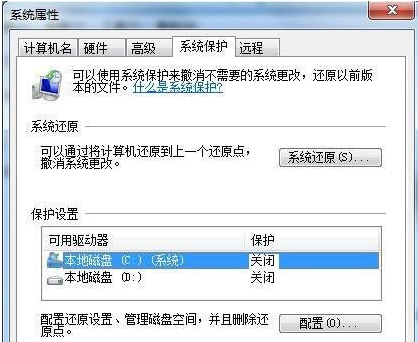
关闭系统还原示例1
按下Win+R键打开运行窗口,输入gpedit.msc。

win7示例2
回车打开本地组策略编辑器,依次展开到计算机配置-管理模板-Windows组件-Windows Installer,在右侧找到关闭创建系统还原检查点,双击打开设置为已启用

系统还原示例3
展开到计算机配置-管理模板-系统-系统还原,找到关闭系统还原,将其设置为已启用。

还原示例4
以上就是win7关闭系统还原的步骤。有需要的用户可以试试。